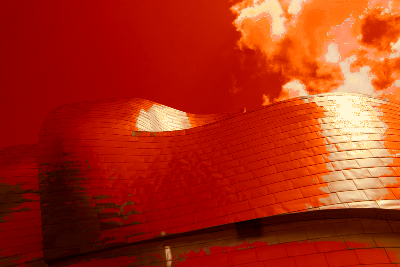Paquete de filtros
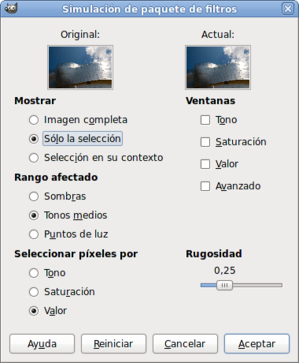
Haz clic en la opción Tono. Aparece un cuadro de diálogo denominado Variaciones de Tono con unas miniaturas que nos muestran la imagen actual en el centro y otras con el aspecto que tendría la imagen variando el tono, de acuerdo a los colores del círculo cromático. Al hacer clic en cualquier opción de tono, cambia la imagen central para adoptar el de la imagen sobre la que hemos hecho clic. Selecciona varias opciones para comprobar su funcionamiento.
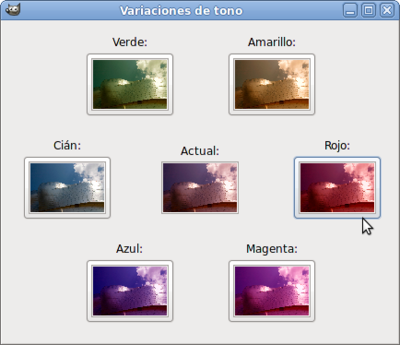
En la ventana Simulación de paquete de filtros puedes modificar la opción Rugosidad hacia la derecha aumentando y hacia la izquierda disminuyendo, comprobarás que se incrementa la saturación de cada uno de los colores. Esta opción es válida para todos los cuadros que vamos a hacer aparecer con esta opción para el tratamiento del color.
En Simulación del paquete de filtros haz clic en la opción de Ventana Saturación, aparece entonces Variaciones de saturación.
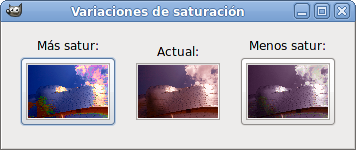
Coloca todos las ventanas de tal forma que sean visibles en la pantalla a la vez.
Haz clic en la opción de ventana Valor y coloca este último cuadro de forma visible.
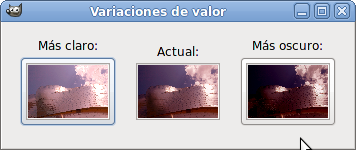
Y por último, haz clic en Avanzado para que se muestre la última ventana.
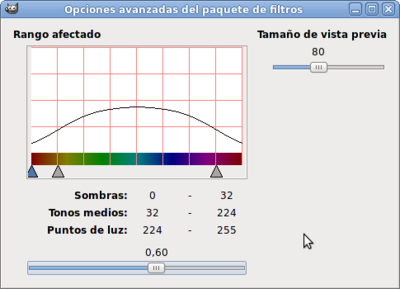
Si haces clic en una de las miniaturas de imagen y en cualquiera de los cuadros de diálogos, observarás que todos sufren modificación. En cualquier momento puedes volver al estado inicial de la imagen, haciendo clic en el botón Reiniciar del cuadro de diálogo Simulación de paquete de filtros. Modifica la imagen a tu gusto y haz clic en Aceptar.
Esta opción de Simulación de paquete de filtros puede servirte para comenzar a trabajar en la modificación del color de la imagen, sin conocer nada sobre la modificación del color ni de las herramientas de GIMP específicas para ello. Lo hemos dejado para el final para que compruebes que, aunque es más fácil tratar el color de nuestras imágenes con este filtro, el control del proceso es mucho más preciso utilizando las herramientas descritas en los anteriores apartados.
Aplicando las siguientes opciones:
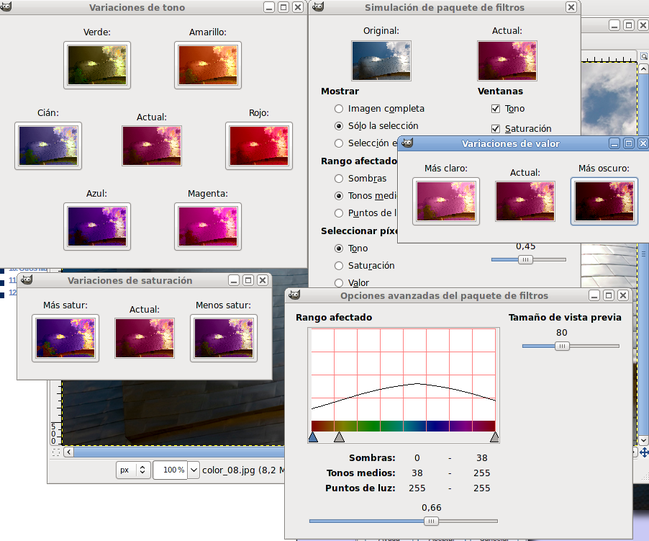
Obtienes: